Loading ...
Loading ...
Loading ...
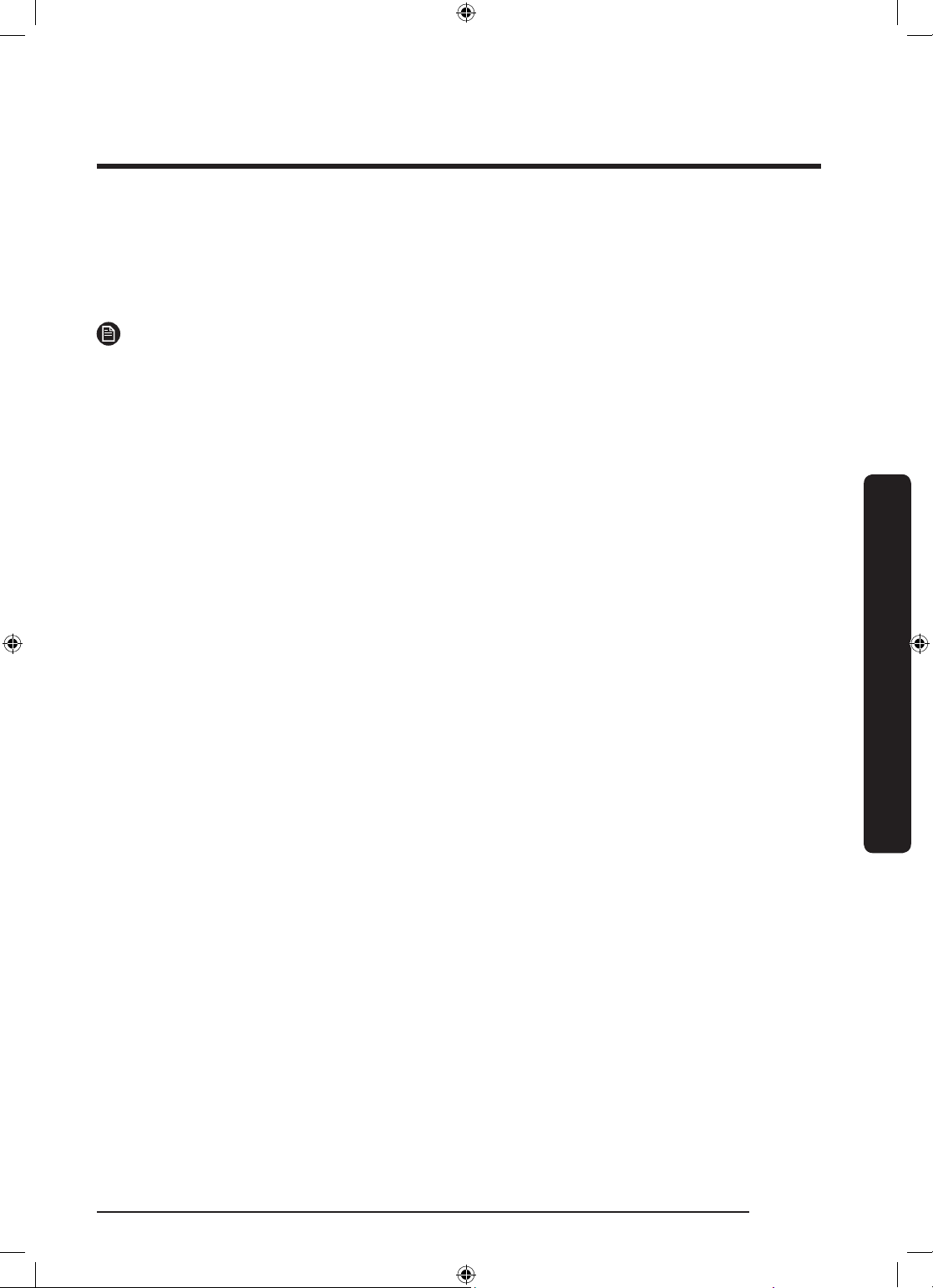
Funcionamiento
Español
39
Iniciar sesión
En primer lugar debe iniciar sesión en SmartThings usando su cuenta Samsung. Para
crear una nueva cuenta Samsung, siga las instrucciones en la aplicación. No necesita
otra aplicación para crear una cuenta.
NOTA
Si tiene una cuenta de Samsung, úsela para iniciar sesión. Si utiliza un smartphone
Samsung, el inicio de sesión será automático.
Para registrar su dispositivo en SmartThings
1. Asegúrese de que su smartphone está conectado a una red inalámbrica. Si no es así,
encienda la conexión wi en los ajustes de su smartphone y seleccione un AP (punto
de acceso).
2. Seleccione la opción ejecutar SmartThings desde su teléfono.
3. Cuando aparezca el mensaje “A new device is found.” (Se ha encontrado un nuevo
dispositivo), seleccione Add (Añadir).
4. Si no aparece ningún mensaje, seleccione + y su secadora en la lista de dispositivos
disponibles. Si su secadora no está en la lista, seleccione Device Type(Tipo de
dispositivo) > Specic Device Model (Modelo de dispositivo especíco) y, a
continuación, añada su secadora manualmente.
5. Registre su secadora en la aplicación SmartThings de la siguiente manera.
a. Inicie sesión en SmartThings usando su cuenta Samsung.
b. Encienda una conexión wi.
c. Añada la secadora a SmartThings. Compruebe que la secadora está conectada a
SmartThings.
d. Al nalizar el registro, la secadora debería aparecer en su smartphone.
Aplicación Dryer
Control integrado: Puede supervisar y controlar la secadora desde cualquier lugar, en
casa o fuera.
• Seleccione el icono de la secadora en SmartThings. Aparecerá la página de la
secadora.
• Compruebe el estado del funcionamiento o las noticaciones relacionadas con la
secadora y cambie las opciones o los ajustes si es necesario.
DV6850N_DC68-03650E-05_MES.indd 39 2019/8/7 18:24:31
Loading ...
Loading ...
Loading ...